Utilisez l'assistant de mise à jour pour un déménagement fluide
- Si vous utilisez .NET Framework depuis des années, la migration vers .NET Core peut sembler intimidante. Mais ce n'est pas aussi difficile qu'il n'y paraît.
- .NET Core 3.1 a déjà atteint sa fin de prise en charge, donc une utilisation continue pourrait vous exposer à des vulnérabilités car Microsoft ne publiera plus de correctifs de sécurité.
- Heureusement, il existe une version stable avec un support à long terme, et nous vous montrons comment mettre à niveau vers cette version.
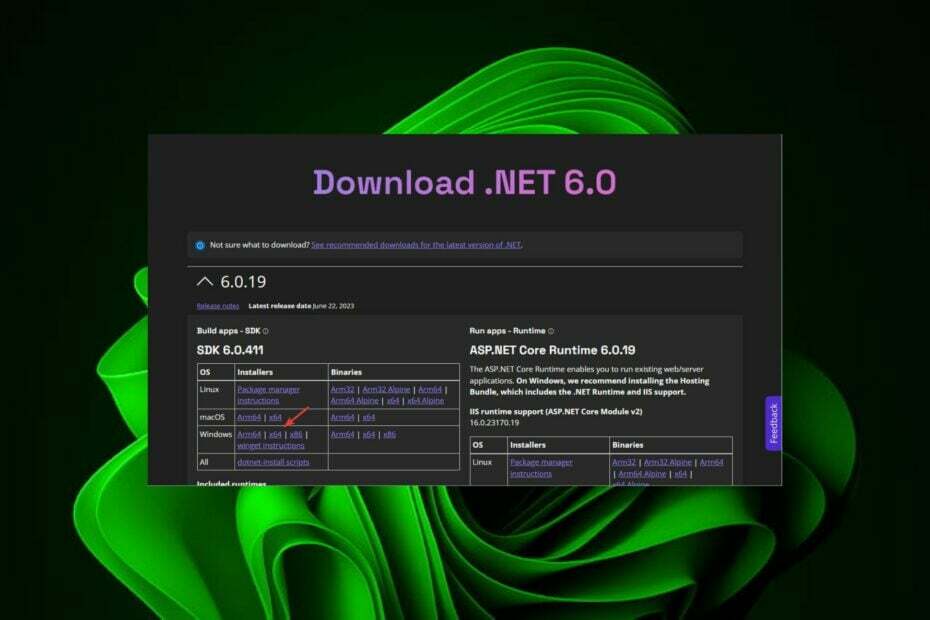
XINSTALLER EN CLIQUANT SUR LE FICHIER DE TÉLÉCHARGEMENT
- Téléchargez Fortect et installez-le sur votre PC.
- Démarrer le processus de numérisation de l'outil pour rechercher les fichiers corrompus qui sont la source de votre problème.
- Faites un clic droit sur Commencer la réparation afin que l'outil puisse démarrer l'algorithme de réparation.
- Fortect a été téléchargé par 0 lecteurs ce mois-ci.
Le monde est en constante évolution, vous ne devriez donc pas être surpris lorsque les développeurs migrent du framework NET Core 3.1 vers Net 6. Toutes les bonnes choses ont une fin.
Même Windows a mis fin à la prise en charge de certains de ses systèmes d'exploitation précédents, et la même chose s'est produite avec NET Core 3.1. Sans plus tarder, voici comment procéder.
.NET 6 est-il compatible avec .NET Core ?
Oui, .NET 6 est compatible avec .NET Core. La nouvelle version du .NET Framework apporte de nombreuses nouvelles fonctionnalités et améliorations si vous vous demandez pourquoi quelqu'un migrerait.
Il est important de noter que bien que .NET 6 ne soit pas la dernière version, il est considéré comme le plus stable à ce jour.
Une autre raison pour laquelle les développeurs migrent vers cette version est qu'il s'agit d'une version de support à long terme que Microsoft prendra en charge pendant trois ans. Pour plus d'informations sur son nouvelles fonctionnalités et comment les télécharger et les installer, consultez notre article sur le même.
Lorsque vous choisissez une version .NET, vous devez choisir entre deux types. Les versions Standard Term Support (STS) et Long Term Support (LTS). STS dure six mois tandis que LTS dure trois ans.
Pour créer une application multiplateforme à l'aide de .NET, vous devez utiliser .NET Core. Ce framework de Microsoft vous permet de créer des applications en utilisant la même base de code, qu'elle s'exécute sous Windows ou Linux.
Jusqu'à présent, .NET n'a eu aucun historique de problèmes de compatibilité avec les versions publiées.
Une autre question qui vous vient peut-être à l'esprit: Puis-je exécuter .NET Core 3.1 dans un .NET 6 ? Oui, vous pouvez. Le framework .NET est connu pour être rétrocompatible, cela ne devrait donc pas poser de problème.
Le problème est qu'il n'y a peut-être pas de support officiel pour exécuter une version ultérieure du framework dans une version antérieure, car le runtime peut ne pas être disponible. Certaines applications par défaut ne s'exécutent que sur le langage d'exécution commun pour lequel elles ont été initialement développées.
En tant que tel, vous devrez peut-être créer un fichier de configuration pour que votre application s'exécute sur le .NET Framework. Par conséquent, vous pouvez également utiliser un plug-in de gestionnaire de packages NuGet pour Visual Studio, qui vous permet de cibler plusieurs versions de packages NuGet à la fois.
Comment mettre à niveau mon .NET Core vers .NET 6 ?
.NET Core 6.0 est une nouvelle version du .NET Framework pour les applications multiplateformes. Il fournit une plate-forme de développement modulaire, optimisée pour le cloud, hautement évolutive, sécurisée et optimisée en termes de performances pour vos applications côté serveur.
Avant de procéder à la mise à niveau, vous avez besoin des éléments suivants :
- Visual Studio 2022 ou version ultérieure est requis pour la migration
- Une version Windows à jour
- Vous devez également disposer d'une version du SDK .NET Core
1. Mise à niveau manuelle
- Lancez Visual Studio 2022 pour ouvrir tout projet en cours d'exécution.
- Recherchez le projet, cliquez dessus avec le bouton droit de la souris et sélectionnez Propriétés.

- Sous le Cadre cible menu déroulant, sélectionnez .NET 6.0 et enregistrez-le.

2. Utiliser l'assistant de mise à niveau .Net
- Lancez Visual Studio 2022, cliquez sur Rallonges pour ouvrir le Gérer les extensions menu.
- Dans la nouvelle fenêtre, tapez améliorer dans le champ de recherche et cliquez sur le Assistant de mise à niveau .NET option.
- Frappez le Télécharger bouton.
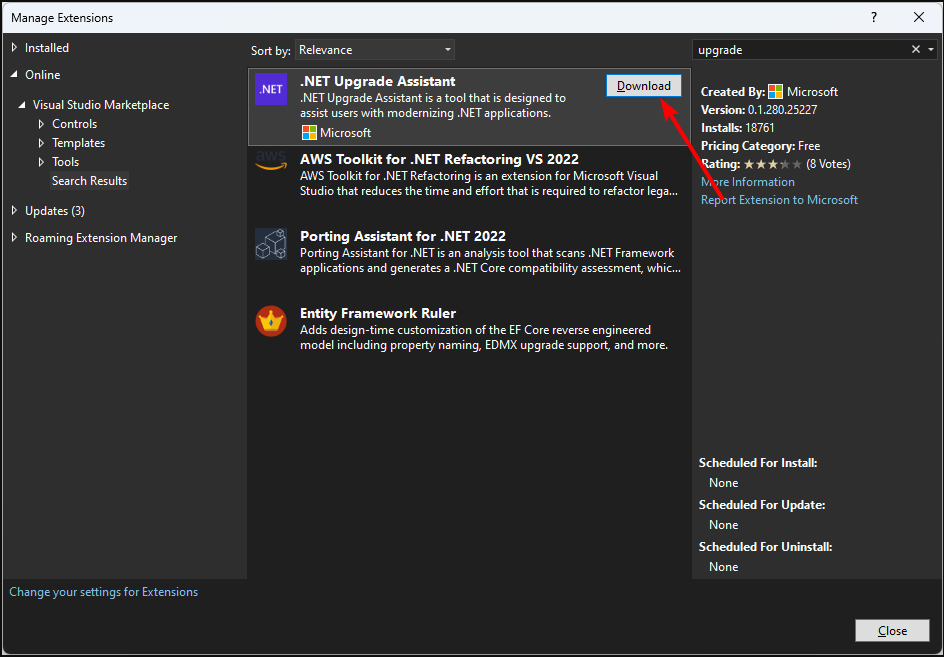
- Fermez Visual Studio.
- Ouvrez à nouveau Visual Studio, cliquez avec le bouton droit sur un Explorateur de solution projet et sélectionnez Améliorer.
- Comment ouvrir les fichiers CAL [3 méthodes simples]
- Comment se débarrasser du drapeau de la fierté dans la barre des tâches de Windows 11
L'assistant de mise à niveau .NET est un outil qui peut vous aider à migrer votre application existante d'une version précédente du .NET Framework vers la dernière version. L'outil de migration analyse votre projet et explique comment le mettre à jour pour assurer sa compatibilité avec le framework cible.
Si vous avez suivi toutes les étapes ci-dessus et les avez exécutées correctement, vous avez correctement migré vos applications vers .NET Framework, version 6.0.
Avez-vous effectué la mise à niveau vers la version .NET 6.0? Quelles fonctionnalités ou améliorations aimez-vous jusqu'à présent? Faites-nous savoir dans la section commentaire ci-dessous.
Vous rencontrez toujours des problèmes ?
SPONSORISÉ
Si les suggestions ci-dessus n'ont pas résolu votre problème, votre ordinateur peut rencontrer des problèmes Windows plus graves. Nous vous suggérons de choisir une solution tout-en-un comme Fortifier pour résoudre efficacement les problèmes. Après l'installation, cliquez simplement sur le Afficher et corriger bouton puis appuyez sur Lancer la réparation.


